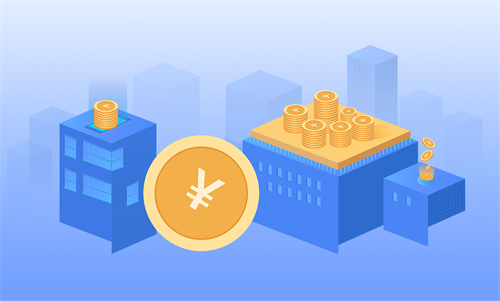熊貓直播助手怎么設置?
熊貓直播助手使用教程
1.可以在助手里直接設置直播間名稱和分類;
2.撤掉直播預覽按鈕;
3.撤掉場景編輯按鈕。
(一)登錄
熊貓直播助手登錄界面:
登陸之后出現以下頁面:
主界面下方有游戲,屏幕,窗口,采集,文本,圖片六種直播內容添加按鈕。
(二)直播選擇
1.游戲
點擊“游戲”按鈕,選擇你要直播的游戲。點擊確定,助手會出現你的游戲畫面。
2. 屏幕
點擊“屏幕”按鈕,選擇顯示器進行直播,點擊選擇屏幕區域可以編輯顯示器的位置和大小。點擊正在編輯按鈕,可以自由安排直播時屏幕的內容。
3. 窗口
點擊“窗口”按,自行選擇窗口進行直播,自行無邊框模式
4. 采集
點擊“采集”按鈕,助手會提示你添加直播源,直播源可以是攝像頭或者視頻采集卡,主播可以自行選擇進行直播。
5. 文本
點擊“文本”按鈕,可以自行添加文本。添加完文本之后,點擊“正在編輯”可以自行調整文本在直播頁面的位置。
6. 圖片
點擊“圖片”按鈕,可以自行添加圖片,并選擇圖片透明度。添加完圖片之后,點擊“正在編輯”可以自行調整圖片在直播頁面的位置。
7.場景
助手中有兩個場景選擇,主播可以自行添加不同場景中相關視頻、攝像頭、文字、圖片,并在“正在編輯”中編輯相關內容的大小和位置。場景中,鼠標右鍵點擊直播源,會出現下圖中的菜單。主播可以選取并編輯。
8.插件
助手支持第三方插件,主播自行下載第三方插件放入指定文件夾內。在場景中添加插件即可以使用。添加完畢之后,在場景中選擇添加完的插件即可以使用。兼容32位OBS插件,64位系統也可下載32位的OBS插件放入指定文件夾內。
三、系統設置
點擊助手右下角“設置”按鈕,可以進行直播助手相關設置。
(一)視頻設置
視頻設置界面,大家可以調整視頻直播的畫面,系統默認有數值,適應多數主播的直播條件,網絡和機器情況良好的主播們,可以自行調整視頻參數來適應自己的直播需求。關于碼率:合理的碼大小會使得直播更流暢。如果出現卡頓的情況,可以適當下調碼率。
(二)直播設置
直播設置里有顯示鼠標,Aero效果等選項。(Aero效果打開才能截取到QQ對話截圖)。游戲直播時,可以開啟防窺屏設置,直播內容延遲最長為60s。如果需要錄制直播內容,點擊“開啟同步錄制”。同時,在助手主頁面上,點擊“開始錄制”,亦可以錄制直播視頻。
(三)聲音設置
主播可以選擇直播時的麥克風來源。聲音設置中有降噪處理和按鍵說話選項。按鍵說話快捷鍵可以自行設置。主頁面中的“音量”和“麥克風”按鈕,其中音量按鈕調節的是直播時加入您電腦中非麥克風的其他聲音(包括游戲聲音、音樂)。麥克風音量調節的是連接直播的麥克風。
(四)快捷鍵設置
主播可以設置開始\停止直播,開啟\關閉彈幕,直播場景切換快捷鍵,讓直播更加便捷。
(五)彈幕設置和其他設置
將主頁面中的“彈幕”按鈕打開,熊貓彈幕助手自動彈出。鼠標右鍵點擊彈幕助手,可以固定彈幕助手窗口,調節字體大小或者退出彈幕助手。其他設置中可以設置彈幕和主面板的相關選項。
四、開始直播
一切準備就緒后,點擊“開始直播”即可開始直播。連接成功后,即可在自己的直播間內看到目前的直播畫面了。
虎牙助手怎么在手機上直播?
點擊打開桌面上的“虎牙助手”。
登陸虎牙直播助手賬號和密碼。
在“直播類型”這一項,選擇你要直播的標簽。
在【直播分類】的頁面,會有很多種的直播分類,選擇一種適合你的直播種類。
輸入一個直播的標題,標題選的好就可以吸引別人來看你的直播,點擊“開始直播”。
點擊“允許”虎牙直播使用攝像頭。
完成虎牙認證,把你的各種資料全方面的認證一下,這樣就可以使用虎牙助手直播了。
 您的位置:
您的位置: